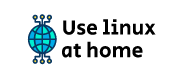Quelles méthodes pour filtrer les appels indésirables sur un Google Pixel 4a?
Qui n’a jamais reçu d’appels indésirables ou de spam sur son téléphone ? Que vous soyez un utilisateur d’iPhone ou d’Android, vous n’êtes sûrement pas épargné par ce fléau. Pour faire face à ce problème de plus en plus récurrent, des solutions existent. Aujourd’hui, nous allons nous concentrer sur les différentes méthodes pour bloquer ces appels indésirables sur un Google Pixel 4a.
Utiliser les fonctionnalités natives de votre Google Pixel 4a
Avant d’explorer les applications tierces, penchons-nous d’abord sur les fonctionnalités natives de votre Google Pixel 4a. En effet, le système d’exploitation Android, conçu par Google lui-même, inclut des options de blocage d’appels et de messages.
Lire également : Comment paramétrer un contrôle des gestes avancé sur un OnePlus 7 Pro?
Pour accéder à ces options, ouvrez l’application Téléphone sur votre Pixel 4a. Ensuite, appuyez sur le menu (les trois petits points en haut à droite) et sélectionnez "Paramètres". De là, vous pouvez accéder au menu de blocage d’appels où vous pouvez ajouter des numéros à votre liste de blocage. Vous pouvez également choisir de bloquer tous les appels provenant de numéros inconnus.
En outre, si un numéro spécifique vous ennuie, vous pouvez le bloquer directement à partir de votre journal d’appels. Pour ce faire, appuyez longuement sur le numéro en question et sélectionnez "Bloquer / signaler comme spam".
Avez-vous vu cela : Quels sont les meilleurs réglages de confidentialité pour sécuriser vos données sur Android 12?
Installer une application tierce
Si les options natives ne vous suffisent pas, vous pouvez aussi opter pour une application tierce. De nombreuses applications sur le Play Store peuvent vous aider à filtrer les appels et les messages indésirables. Que ce soit pour bloquer un numéro de téléphone particulier ou pour vous protéger contre le spam, ces applications sont une solution complémentaire intéressante.
Parmi les applications les plus populaires, on trouve Truecaller, Calls Blacklist ou encore Call Blocker. Ces applications sont faciles à utiliser et offrent de nombreuses options de personnalisation pour répondre au mieux à vos besoins. Par exemple, vous pouvez créer une liste noire de numéros à bloquer, ou une liste blanche de numéros à toujours autoriser.
Configurer les paramètres de votre opérateur
Certaines compagnies de téléphonie offrent également des services pour aider leurs clients à gérer les appels indésirables. Ces services peuvent varier d’un opérateur à l’autre, il est donc important de vérifier ce qui est disponible pour vous.
En général, vous pouvez activer ces services en vous connectant à votre compte en ligne ou en contactant le service client de votre opérateur. Certains opérateurs proposent même des applications dédiées pour gérer le blocage des appels.
Utiliser l’application Messages de Google
L’application Messages de Google, qui est l’application de messagerie par défaut sur votre Pixel 4a, offre également des options de blocage. Vous pouvez bloquer les SMS indésirables en appuyant longuement sur la conversation en question et en sélectionnant "Bloquer et signaler le spam".
En outre, l’application Messages a récemment introduit une fonctionnalité de filtrage des messages indésirables. Grâce à cette fonctionnalité, les messages provenant de numéros inconnus ou suspectés de spam sont automatiquement déplacés dans un dossier séparé.
Protéger votre numéro de téléphone
Enfin, la meilleure façon de prévenir les appels indésirables est de protéger votre numéro de téléphone. Évitez de donner votre numéro à des entreprises ou des sites web dont vous ne faites pas confiance. Si vous devez absolument donner votre numéro, vérifiez que l’entreprise a une politique de confidentialité claire et qu’elle ne partagera pas votre numéro avec des tiers.
De plus, si vous recevez des appels indésirables d’une entreprise à laquelle vous avez donné votre numéro, demandez à être retiré de leur liste de diffusion. En France, vous pouvez également vous inscrire sur la liste d’opposition au démarchage téléphonique, Bloctel, pour réduire le nombre d’appels publicitaires que vous recevez.
En résumé, il existe de nombreuses méthodes pour filtrer les appels indésirables sur votre Google Pixel 4a. Que vous choisissiez d’utiliser les fonctionnalités natives de votre téléphone, d’installer une application tierce, de configurer les paramètres de votre opérateur, d’utiliser l’application Messages de Google ou de protéger votre numéro de téléphone, l’important est de trouver la solution qui convient le mieux à vos besoins.
Se prémunir contre les appels robotisés
Les appels automatisés, aussi appelés robocalls, sont une catégorie spécifique d’appels indésirables qui peuvent être particulièrement ennuyeux. Il s’agit souvent de messages préenregistrés qui sont diffusés en masse à des milliers de numéros de téléphone. Les sujets de ces appels vont de la publicité agaçante aux tentatives de fraude, en passant par les fausses alertes de sécurité.
Pour y faire face sur votre Google Pixel 4a, il existe plusieurs méthodes efficaces. Tout d’abord, vous pouvez utiliser la fonction de filtrage des appels de Google, qui est intégrée dans l’application Téléphone de votre appareil. Cette fonction utilise une technologie de reconnaissance vocale pour évaluer les appels entrants et bloquer ceux qui sont considérés comme du spam.
De plus, des applications tierces comme RoboKiller ou Nomorobo, disponibles sur Android, sont spécialisées dans le blocage des appels robotisés. Ces applications utilisent des bases de données de numéros suspectés de spam pour bloquer automatiquement les appels provenant de ces numéros.
Enfin, certains opérateurs téléphoniques offrent des services pour bloquer les appels automatisés. Il suffit de se rendre dans les paramètres de votre compte ou de contacter le service client de votre opérateur pour activer ces services.
Paramétrer des contrôles parentaux pour bloquer certains appels
Le contrôle parental est une autre fonctionnalité qui peut être utilisée pour bloquer certains appels sur votre Google Pixel 4a, surtout si vous prêtez votre téléphone à votre enfant. En configurant les contrôles parentaux, vous pouvez restreindre les appels entrants à une liste de contacts pré-approuvés, bloquer les numéros inconnus et même désactiver les appels sortants.
Pour activer le contrôle parental, il vous suffit d’ouvrir les paramètres de votre téléphone, puis de naviguer jusqu’à la section "Digital Wellbeing & parental controls". De là, vous pouvez configurer les restrictions d’appels selon vos besoins.
De plus, il existe également des applications tierces de contrôle parental comme Qustodio ou Norton Family, qui offrent des options de filtrage des appels plus avancées. Par exemple, avec ces applications, vous pouvez recevoir des notifications lorsque votre enfant reçoit ou passe un appel à un numéro non approuvé.
Conclusion
En conclusion, le Google Pixel 4a offre une multitude d’options pour bloquer les appels indésirables. Que ce soit en utilisant les fonctionnalités natives du téléphone, en téléchargeant une application tierce ou en activant les services de votre opérateur téléphonique, vous avez la possibilité de reprendre le contrôle de votre vie téléphonique.
De plus, n’oubliez pas que la prévention est la meilleure défense : protégez votre numéro de téléphone et soyez vigilant lorsque vous le donnez à des entreprises ou des sites web. Avec ces mesures proactives, vous pouvez réduire le nombre d’appels indésirables que vous recevez et ainsi améliorer votre expérience avec votre Google Pixel 4a.
En somme, votre Google Pixel 4a est un outil puissant qui, bien paramétré, peut vous aider à lutter efficacement contre les appels indésirables et les spams. Alors n’attendez plus pour prendre le contrôle et dire adieu aux interruptions inutiles.